EnergyWise の設定
EnergyWise 設定の前提条件
Wake on LAN の前提条件
-
起動する PC の BIOS と NIC で、Wake on LAN(WoL)がイネーブルになっていることを確認します。BIOS および NIC で WoL をイネーブルにする方法については、ご使用の PC のマニュアルを参照してください。
-
WoL パケットはレイヤ 2 ブロードキャスト パケットとして送信されます。ブロードキャスト ストームを防止するには、スパニングツリー プロトコル(STP)を使用してループを削除します。
-
EnergyWise WoL クエリーに、関連する name または keyword 属性が常に存在することを確認します。WoL クエリー パケットの importance、name、および keyword フィールドは、PC に接続しているインターフェイス上の属性セットを参照します。WoL パケットはブロードキャスト ストームを防止するために、name または key word の属性が設定されているインターフェイスからのみ送信されます。たとえば、次のコマンドを入力します。
DomainMember# configure terminal DomainMember(config)# interface gigabitethernet 0/1 DomainMember(config-if)# energywise name PC-1 DomainMember(config-if)# end DomainMember(config)# end DomainMember# energywise query importance 100 name PC-1 wol mac <mac-address>
EnergyWise 設定の制限事項
Voice over IP および緊急コールサービス
 警告 |
Voice over IP(VoIP)サービスおよび緊急コール サービスは、電源障害や停電が発生している場合は機能しません。電源が復旧した後、VoIP および緊急コール サービスへ再びアクセスできるように機器のリセットまたは再設定をする必要がある場合があります。米国では、この緊急番号は 911 です。国内の緊急番号を確認しておく必要があります。ステートメント 361。 |
詳細については、付録の「重要なお知らせ」を参照してください。
EnergyWise の設定に関する情報
Cisco EnergyWise ネットワーク
Cisco EnergyWise はネットワーク内で、ネットワーク デバイスとネットワークに接続しているデバイスの電力消費量のモニタと管理を行います。
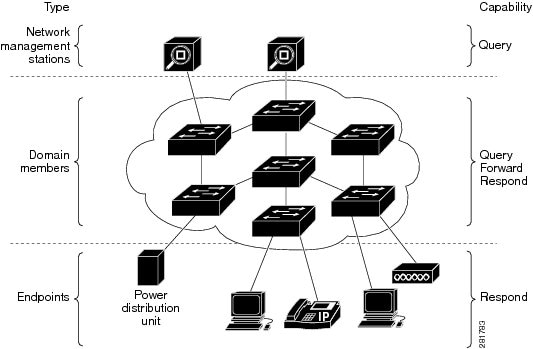
-
管理ステーション:EnergyWise を使用してドメイン メンバーおよびエンドポイントの電力消費量のモニタと管理を行うアプリケーションとデバイスを制御します。また、管理ステーションでは、ドメイン メンバーにクエリーを送信します。
-
ドメインメンバー:このグループには Cisco スイッチ、ルータ、およびネットワークデバイスが含まれます。ドメイン メンバーは、EnergyWise ドメインを介してエンドポイントにメッセージを転送します。また、管理ステーション、および他のドメイン メンバーに対してクエリーの転送とクエリーへの応答を行い、エンドポイントから電力消費量情報を集約します。
-
エンドポイント:ドメイン メンバーに接続し、電力を消費するデバイス。エンドポイントはクエリーに応答しますが、クエリーの送信や転送は行いません。IP エンドポイントに SDK ライブラリをインストールできます。Cisco EnergyWise ドメイン メンバーもエンドポイント デバイスと通信するために SNMP を使用できます。
ドメイン メンバーおよびエンドポイントは、AC 電源、DC 電源、または電源モジュールから電力を受け取ることができます。
PoE ドメイン メンバーおよびエンドポイントは、PoE スイッチまたは Cisco EtherSwitch サービス モジュールからも電力を受け取ることができます。たとえば、PoE スイッチに接続している IP Phone とアクセス ポイントは、スイッチから電力を受け取ります。
EnergyWise ドメイン(EnergyWise Domain)
Cisco EnergyWise ドメインは、電力管理の 1 つの単位として処理されます。EnergyWise ドメインは、シスコのネットワーキングデバイス、Power over Ethernet(PoE)のエンドポイント、およびソフトウェア開発キット(SDK)ライブラリを使用して構築されたエージェントを実行するエンドポイントで構成されています。このドメインは、VLAN トランキング プロトコル(VTP)ドメインのようなネットワーク管理コミュニティに似ています。
たとえば、コアルータ、10 台のアクセススイッチ、および電話機、アクセスポイント、PC などの 400 台のエンドポイントを備えた建物があるとすると、ルータとスイッチをドメインメンバーとする MyBuilding という EnergyWise ドメインを作成できます。
管理ステーションとエンドポイントに電力管理アプリケーションを実装する場合、すべてのドメイン メンバーで Cisco EnergyWise バージョン 2.6 以降が実行されている必要があります。
コア ルータおよびアクセス スイッチで EnergyWise をイネーブルにして設定した後は、MyBuilding ドメイン自体を設定します。ドメイン メンバー間には、ネイバー関係が設定されます。
-
ドメイン メンバーは、CDP がイネーブルの場合は CDP を使用して、それ以外の場合は EnergyWise UDP メッセージを使用して、ネイバーを自動的に検出します。
-
スタティック ネイバーは手動で設定できます。
各ドメイン メンバーは、接続しているエンドポイントと親子関係を持ちます。たとえば、IP Phone(子)は PoE スイッチ(親)に接続し、PC(子)はルータ(親)に接続します。
ドメインが設定されると、ドメイン メンバーは他のドメイン メンバーとエンドポイントにクエリーおよびコントロール メッセージを転送できます。次を実行できます。
-
SNMP または管理ステーションを使用して、すべてのドメイン メンバーまたはエンドポイントにクエリーを送信します。
-
EnergyWise クエリを実行するドメインメンバー CLI を使用して、電力消費量情報を受信または設定します。
-
管理アプリケーション、サーバ、またはドメイン メンバーの CLI を使用して、電力消費量ポリシーを定義したり、電力消費量情報を受信したりします。
電源レベルエネルギー管理
Cisco EnergyWise は電力レベルのセットを使用して、電力消費量を一貫して管理します。電力レベルは、EnergyWise ネットワーク内のデバイスによって消費されるエネルギーを測定したものです。
範囲は 0 ~ 10 です。デフォルトは 10 です。
|
Category |
レベル |
説明 |
|---|---|---|
|
使用可能 |
10 |
Full |
|
使用可能 |
9 |
高 |
|
使用可能 |
8 |
減 |
|
Standby |
7 |
中 |
|
Standby |
6 |
節電 |
|
Standby |
5 |
低 |
|
Standby |
4 |
Ready |
|
Standby |
3 |
Standby |
|
動作不可能 |
2 |
スリープ |
|
動作不可能 |
1 |
Hibernate |
|
動作不可能 |
0 |
閉じる |
EnergyWise ネットワーク内のデバイスは、製造元が異なる場合があります。
 (注) |
Cisco スイッチでは、レベル 0 をサポートしていません。スイッチの電源を切ることはできません。 |
IP Phone などの PoE エンドポイントは、PoE スイッチ ポートから電力を受け取ります。PoE エンドポイントの電力特性は次のとおりです。
-
電力レベルはポートに適用されます。
-
ポートは、レベル 0 ~ 10 をサポートします。
-
ポートの電力レベルが 0 の場合、ポートは接続されたエンドポイントに電力を供給しません。
-
電力レベルが 1 ~ 10 の場合、ポートに電力が供給されます。
属性(Attributes)
次の表では、Cisco EnergyWise の属性を記載します。
|
属性 |
定義 |
デフォルト |
|---|---|---|
|
Importance |
事業または導入の状況に基づいたデバイスの評価。 |
範囲は 1(最も重要度が低い)~ 100(最も重要度が高い)に設定します。デフォルトは 1 です。 |
|
キーワード |
クエリーの結果がフィルタリングされるデバイスの(名前またはロール以外の)説明。 |
なし |
|
Name |
クエリーの結果がフィルタリングされるデバイスの識別情報。 |
PoE ポートの場合は、ポート名の短縮バージョンになります。たとえば、Gigabit Ethernet 0/2 は Gi0.2 となります。 ドメイン メンバーの場合はホスト名になります。 エンドポイントの場合は、エンドポイントのマニュアルを参照してください。ホスト名を使用することを推奨します。 |
|
ロール |
事業または導入の状況に基づいたデバイスの機能。 |
PoE ポートの場合、デフォルトはインターフェイスです。 ドメイン メンバーの場合、デフォルトにはモデル番号またはスーパーバイザーのモデル番号を使用できます。 エンドポイントの場合は、エンドポイントのマニュアルを参照してください。 |
セキュリティ
Cisco EnergyWise ネットワークには、無許可の通信を回避する 3 つのセキュリティレベルがあります。
-
管理の秘密キーは、ドメイン メンバーと管理ステーション間の通信を認証します。
-
ドメインの秘密キーは、ドメイン メンバー間の通信を認証します。
-
エンドポイントの秘密キーは、ドメイン メンバーとエンドポイント間の通信を認証します。
EnergyWise ネットワークは、パスワードとも呼ばれる共有秘密キーを使用してセキュリティを強化しています。
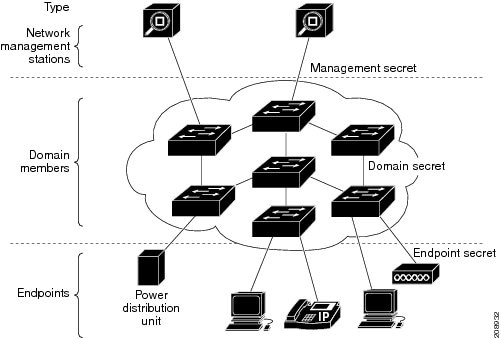
繰り返し
繰り返しは、定期的なスケジュールで繰り返されるイベントです。この機能を使用して、ジョブを定期的または特定の時刻や日付に実行するようにスケジュールできます。たとえば、日付や時刻に基づいてエンドポイントやインターフェイスの電源をオンおよびオフにするようにドメインメンバーを設定できます。
繰り返しにはドメイン メンバーの時間が使用されます。
繰り返しを設定する場合は、時刻を CRON 形式(24 時間形式)で指定します。cron は、Unix コンピュータのオペレーティングシステムに搭載されている時間ベースのジョブスケジューラです。
繰り返しが発生すると、EnergyWise の電力レベルの変更はスタートアップ コンフィギュレーションには保存されず、実行コンフィギュレーションのみに保存されます。ドメイン メンバーに障害が発生し、再起動した場合は、保存されたスタートアップ コンフィギュレーションの電力レベルが使用されます。
時間形式と時間帯
時間形式には 24 時間を使用します。時間帯はドメイン メンバーに基づきます。
-
特定の時間に繰り返しを設定するには、 energywise level level recurrence importance importance at minute hour day_of_month month day_of_week インターフェイス コンフィギュレーション コマンドを入力します。
たとえば、毎日 06:34 に繰り返しが発生するように設定するには、energywise level level recurrence importance at 34 6 * * * コマンドを入力します。
-
minute には 34 を指定します。
-
hour には 6 を指定します。
-
day_of_month には、毎日を示すワイルドカード(*)を指定します。
-
month には、毎月を示すワイルドカード(*)を指定します。
-
day_of_week には、すべての曜日を示すワイルドカード(*)を指定します。
-
-
時間帯に 06:34 を設定するには、absolute 06:34 * * 2009 および periodic 06:34 インターフェイス コンフィギュレーション コマンドを入力します。
 (注) |
繰り返しを設定する場合は、複数の繰り返しイベントが同時に開始されるようにスケジューリングしないでください。15 分以上離してイベントを設定することを推奨します。 |
日付と曜日の繰り返し
day_of_month および day_of_week の変数を energywise level level recurrence importance importance at minute hour day_of_month month day_of_week インターフェイス コンフィギュレーション コマンドで使用する場合は、以下のガイドラインに従います。
-
EnergyWise バージョン 2.7 リリースよりも前のリリースで最初に day_of_month または day_of_week が発生すると、繰り返しイベントが発生します。Cisco EnergyWise Phase 2.7 のソフトウェアリリースについては、Cisco.com の『Release Notes for Cisco EnergyWise, EnergyWise Phase 2.7』を参照してください。
-
day_of_month および day_of_week を両方指定した場合は、day_of_month または day_of_week のどちらか早い方の日にイベントが発生します。
-
day_of_month を指定して、day_of_week にワイルドカード(*)を指定すると、イベントは day_of_month の日付に発生します。
-
day_of_month にワイルドカードを指定して、day_of_week を指定すると、イベントは day_of_week の曜日に発生します。
-
day_of_month および day_of_week の両方にワイルドカードを使用すると、イベントは任意の日に発生します。
Queries
クエリーを送信する管理ステーションは、EnergyWise ドメインから電力使用量に関するすべての応答を受信します。ドメイン メンバーは、ネイバー関係を使用してクエリーを送信します。
セキュアな通信を確保するため、ドメイン メンバーは共有秘密キーを使用し、認証済みのクエリーだけをエンドポイントに送信します。
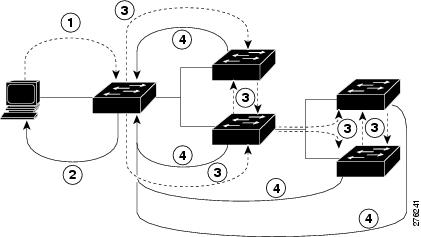
|
番号 |
プロセス |
|---|---|
|
1 |
管理ステーションがドメインにクエリーとメッセージを送信します。 |
|
2 |
ドメイン メンバーは、管理ステーションからのクエリーとメッセージに応答します。 |
|
3 |
ドメイン メンバーは他のドメイン メンバーおよびエンドポイントにクエリーとメッセージを送信します。 |
|
4 |
ドメイン メンバーは他のドメイン メンバーおよびエンドポイントからのクエリーとメッセージに応答します。 |
EnergyWise では、次のクエリタイプをサポートしています。
-
Collect:ドメイン メンバーとエンドポイントからワット(W)単位の電力消費量情報を受信します。
-
Save:ドメイン メンバーの実行コンフィギュレーションを保存します。energywise allow query save グローバル コンフィギュレーション コマンドを使用します。
-
Set:実行コンフィギュレーションでドメイン メンバーまたはエンドポイントの電力レベルを変更します。
-
Sum:ドメイン メンバーとエンドポイントからの情報を要約します。
次に示す属性を使用して結果をフィルタリングできます。
-
Importance:事業または導入コンテキストに基づいて、デバイスの優先順位を設定します。たとえば、卓上電話はビジネスに不可欠な緊急電話よりも重要度が低くなります。範囲は 1(最も重要度が低い)~ 100(最も重要度が高い)に設定します。デフォルトは 1 です。
-
Keywords:デバイスについての説明です(名前またはロール以外)。
-
Name:デバイスを識別します。
-
Role:事業または導入の状況に基づいたデバイスの機能を指定します。
-
Usage:Cisco EnergyWise デバイスのエネルギー消費タイプを指定します。デフォルトは consumer です。
-
All:すべての消費タイプのデバイス。
-
Consumer:スイッチのような電力を消費するデバイス。
-
Meter:ソースから接続されたデバイスに電力を送信する配電ユニット(PDU)のような、パススルー電力を測定するデバイス。
-
Producer:ソーラー パネルのような電力を生成するデバイス。
-
クエリーの結果には、重要度の値がクエリーに指定された値以下であるドメイン メンバーおよびエンドポイントが表示されます。
アクティビティ チェック
この機能を使用して、スイッチが使用中の電話機の電源を切断しないようにできます。たとえば、PoE ポートに接続している Cisco IP Phone があり、アクティビティ チェックがイネーブルの場合、スイッチは、音声トラフィックを送信中または受信中の電話機の電源を切断しません。電話機が使用中でない場合は、スイッチは約 1 分以内にその電話機の電源を切断します。電話機のスイッチ ポートに PC が接続している場合、電話機の電源が切断されると、PC のネットワーク接続は失われます。
次のシスコ デバイスでアクティビティ チェックを設定できます。
-
Cisco EtherSwitch サービス モジュール(NME-16ES-1G、NME-16ES-1G-P、NME-X-23ES-1G、NME-X-23ES-1G-P、NME-XD-24ES-1S-P、NME-XD-48ES-2S-P)。
-
拡張 Cisco EtherSwitch サービス モジュール(SM-D-ES2-48、SM-D-ES3-48-P、SM-D-ES3G-48-P、SM-ES2-16-P、SM-ES2-24、SM-ES2-24-P、SM-ES3-16-P、SM-ES3-24-P、SM-ES3G-16-P、SM-ES3G-24-P)。
Wake On LAN
Wake on LAN(WoL)は、エンドポイント デバイスを起動するためにマジック パケットと呼ばれるネットワーク メッセージを使用するイーサネット コンピュータ ネットワーキングの標準です。マジック パケットには、宛先エンドポイント デバイス(通常は PC)の MAC アドレスが含まれます。たとえば、WoL のマジック パケットを PC に送信できます。リッスンする PC は、その PC 宛てのマジックパケットを待ち、システムを開始して起動します。
WoL は、マザーボード(BIOS)とネットワーク インターフェイスに実装されています。WoL は、オペレーティング システムに依存しませんん。WoL はデフォルトで複数の PC に表示できます。
Cisco EnergyWise での WoL の使用
EnergyWise ネットワーク内の特定のエンドポイント デバイスまたはすべてのエンドポイント デバイスに WoL のマジック パケットを送信するように EnergyWise ドメイン メンバーを設定できます。WoL-enabled PC がドメイン メンバーに接続されている場合は、ドメイン メンバーが WoL のマジック パケットを受信し、その PC の電力レベルが動作不可能から動作可能に変化します。
一部のネットワーク インターフェイス カード(NIC)には、NIC 内に 16 進数のパスワードを格納するために使用できる SecureOn 機能が含まれています。SecureOn 機能を使用して WoL パケットを NIC に送信すると、NIC はこのパスワードをパケットの一部として格納し、起動プロセスの安全性を確保します。起動する PC に SecureOn 機能をサポートする NIC が備わっている場合、ドメインメンバーは 16 進数のパスワードが設定されたマジックパケットを送信して PC の電源を投入する必要があります。
設定時の注意事項
Cisco EnergyWise のイネーブル化およびデバイスの電源投入
デフォルトでは、Cisco EnergyWise はドメイン メンバーでディセーブルになっています。
no energywise level インターフェイス コンフィギュレーション コマンドを入力しても、ドメインメンバーでは電力レベルがすぐにはデフォルトに変更されません。電力レベルは、ドメインメンバーの再起動時、または energywise level level コマンドを入力したときに変更されます。
PoE ポートが搭載されたドメインメンバー
PoE 対応スイッチなど、PoE ポートが搭載されたドメイン メンバーについて:
-
EnergyWise ドメインにエンドポイントに追加すると、 EnergyWise ドメインメンバーとなり、新しいドメインメンバーとすべての PoE ポートで EnergyWise がイネーブルになります。
-
energywise level 0 インターフェイス コンフィギュレーション コマンドを使用すると、ポートは接続されたエンドポイントに電力を供給しません。
-
energywise level 0 グローバル コンフィギュレーション コマンドを使用して、ドメインメンバーの電源を切断することはできません。
error-disabled ポート
ポートが error-disabled の場合:
-
error-disabled ポートは、show コマンド出力と collect クエリ結果に EnergyWise のドメインメンバーまたはエンドポイントとして表示されます。クエリ結果には、ポートの電力消費量が 0 ワットであることが示されます。
-
ポートは、set クエリに応答しません。
PoE および EnergyWise の相互作用
ポートに EnergyWise を設定し、ポートの電力レベルを設定できます。
次の表では、ドメインメンバーのポートが Cisco EnergyWise に参加しているかどうかを確認する方法を示します。ポートと PoE モードの組み合わせごとに、マトリックスエントリをチェックします。Yes であれば、そのポートは Cisco EnergyWise に参加しています。No の場合、そのポートは EnergyWise に参加していません。
たとえば、ポートが PoE 対応で PoE モードが never の場合、テーブルマトリックスエントリは No になります。つまり、ポートの電源がオフになっていても、Cisco EnergyWise は無効になりません。
|
ポート |
PoE モード:自動 |
PoE モード:なし |
PoE モード:静的 |
|---|---|---|---|
|
PoE |
対応 |
なし |
対応 |
|
PoE 以外 |
なし |
なし |
なし |
power inline auto または power inline static インターフェイス コンフィギュレーション コマンドを使用してポートモードを変更すると、変更はただちに有効になります。ドメイン メンバーを再起動する必要はありません。
Cisco EnergyWise がディセーブルである場合、ドメイン メンバーは PoE を使用してポートの電力消費量を管理できます。
PoEインターフェイスの繰り返しを設定すると、EnergyWise は、power inline や no power inline インターフェイス コンフィギュレーション コマンドが実行されたときと同じように機能します。イベント時にアップおよびダウンしたインターフェイスを示すメッセージが表示されることがあります。
CLI の互換性
EnergyWise を正しく機能させるには、次のガイドラインに従ってください。
-
すべてのドメイン メンバーで Cisco EnergyWise バージョン 1 または Cisco EnergyWise バージョン 2.6 以降を実行する必要がある。
-
すべてのドメイン メンバーのドメイン名とセキュリティ モードが同一である。
-
スイッチがスタック可能であり、スイッチスタックのメンバーである場合は、スタックメンバーすべてが同じ Cisco EnergyWise バージョンを実行している。
-
ドメインメンバーで Cisco EnergyWise バージョン 1 を実行しており、Cisco EnergyWise バージョン 2.6 以降をサポートするリリースにソフトウェアをアップグレードする場合:
-
実行コンフィギュレーションの EnergyWise 設定が更新されます。ドメインメンバーにより、energywise domain コマンド内の同一ドメインパスワードとして管理パスワードが設定されます。
-
copy running-config startup-config 特権 EXEC コマンドを入力して、コンフィギュレーション ファイルに EnergyWise 設定を保存します。
-
-
ドメインメンバーで Cisco EnergyWise バージョン 2.6 以降を実行しているが、ドメインメンバーで互換性の問題が発生するため Cisco EnergyWise バージョン 1.0 にダウングレードする必要がある場合は、no energywise domain グローバル コンフィギュレーション コマンドを入力して EnergyWise をディセーブルにしてから、EnergyWise バージョン 1 をサポートするリリースにソフトウェアをダウングレードします。
ドメインメンバーで実行中の Cisco EnergyWise バージョンを表示するには、show energywise version 特権 EXEC コマンドを使用します。Cisco EnergyWise バージョンは、コマンド出力で EnergyWise specification と示されます。
ドメインメンバーで実行中のソフトウェアバージョンを表示するには、 show version 特権 EXEC コマンドを使用します。
Cisco EnergyWise バージョン 1 の次のコマンドは変更されています。
-
energywise domain domain-name secret [0 | 7] password グローバル コンフィギュレーション コマンド
energywise domain domain-name security {ntp-shared-secret | shared-secret} [0 | 7] shared-secret [protocol udp port udp-port-number [interface interface-id | ip ip-address]] グローバル コンフィギュレーション コマンドを使用して、EnergyWise ドメインを再設定することを推奨します。
ドメインを再設定しないと、ドメインメンバーは管理パスワードとドメインパスワードを同期化します。
-
energywise management tcp-port-number グローバル コンフィギュレーション コマンド
energywise management security shared-secret [0 | 7] shared-secret port tcp-port-number グローバル コンフィギュレーション コマンドを使用して、ドメインの管理パスワードを再設定することを推奨します。
EnergyWise の設定方法
Cisco EnergyWise のイネーブル化
手順の概要
- configure terminal
- service password-encryption
- energywise domain domain-name security {ntp-shared-secret | shared-secret } [0 | 7] domain-password [protocol udp port udp-port-number [interface interface-id | ip ip-address] ]
- end
- show energywise
- show energywise domain
- copy running-config startup-config
手順の詳細
| コマンドまたはアクション | 目的 | |
|---|---|---|
| ステップ 1 |
configure terminal 例: |
グローバル コンフィギュレーション モードを開始します。 |
| ステップ 2 |
service password-encryption 例: |
(任意)パスワードの暗号化をイネーブルにします。 ステップ 3 で非表示のパスワードを設定した場合は、このコマンドを入力します。 |
| ステップ 3 |
energywise domain domain-name security {ntp-shared-secret | shared-secret } [0 | 7] domain-password [protocol udp port udp-port-number [interface interface-id | ip ip-address] ] 例: |
ネットワークデバイスで Cisco EnergyWise をイネーブルにし、指定した domain-name のドメインにネットワークデバイスを割り当て、ドメインのセキュリティモードを設定し、ドメイン内のすべての通信を認証するドメインパスワードを設定します。
domain-name および domain-password について
|
| ステップ 4 |
end 例: |
特権 EXEC モードに戻ります。 |
| ステップ 5 |
show energywise 例: |
入力を確認します。 |
| ステップ 6 |
show energywise domain 例: |
入力を確認します。 |
| ステップ 7 |
copy running-config startup-config 例: |
(任意)コンフィギュレーション ファイルに設定を保存します。 |
ドメイン メンバーまたはエンドポイントの属性の設定
手順の概要
- configure terminal
- energywise importance importance
- energywise keywords word, word, word...
- service password-encryption
- energywise management security shared-secret [ 0 | 7] mgmt-password [port tcp-port-number]
- energywise name name
- energywise neighbor [ hostname | ip-address ] udp-port-number
- energywise role 役割
- energywise allow query [save | set]
- energywise endpoint security [ none | shared-secret [ 0 | 7 ] shared-secret]
- end
- show energywise
- show energywise domain
- copy running-config startup-config
手順の詳細
| コマンドまたはアクション | 目的 | |
|---|---|---|
| ステップ 1 |
configure terminal 例: |
グローバル コンフィギュレーション モードを開始します。 |
| ステップ 2 |
energywise importance importance 例: |
重要度を設定します。 範囲は 1 ~ 100 です。デフォルトは 1 です。 |
| ステップ 3 |
energywise keywords word, word, word... 例: |
少なくとも 1 つのキーワードを割り当てます。 複数のキーワードを割り当てる場合は、各キーワードをカンマで区切ります。キーワードの区切り文字としてスペースを使用しないでください。
デフォルトでは、キーワードは定義されません。 |
| ステップ 4 |
service password-encryption 例: |
(任意)パスワードの暗号化をイネーブルにします。 ステップ 3 で非表示のパスワードを設定した場合は、このコマンドを入力します。 |
| ステップ 5 |
energywise management security shared-secret [ 0 | 7] mgmt-password [port tcp-port-number] 例: |
管理ステーションがドメインとの通信に使用するドメイン メンバーに、管理パスワードを設定します。
mgmt-password について:
(任意)port tcp-port-number:管理アクセス用の伝送制御プロトコル(TCP)ポートを指定します。指定できる範囲は 1025 ~ 65535 です。デフォルトは 43440 です。 デフォルトでは、管理パスワードは設定されていません。 |
| ステップ 6 |
energywise name name 例: |
EnergyWise 固有の名前を指定します。
デフォルトはホスト名です。 |
| ステップ 7 |
energywise neighbor [ hostname | ip-address ] udp-port-number 例: |
スタティック ネイバーを割り当てます。
デフォルトでは、スタティック ネイバーは割り当てられていません。 |
| ステップ 8 |
energywise role 役割 例: |
EnergyWise ドメインでのロールを指定します。たとえば、lobby.b20 とします。
デフォルトはモデル番号です。 |
| ステップ 9 |
energywise allow query [save | set] 例: |
ドメイン メンバーを、管理ステーションまたは別のドメイン メンバーからのクエリーに応答するように設定します。
デフォルトでは、ドメイン メンバーは set クエリーに応答します。 |
| ステップ 10 |
energywise endpoint security [ none | shared-secret [ 0 | 7 ] shared-secret] 例: |
エンドポイントのセキュリティ モードを設定します。
デフォルトでは、パスワードは設定されていません。 |
| ステップ 11 |
end 例: |
特権 EXEC モードに戻ります。 |
| ステップ 12 |
show energywise 例: |
入力を確認します。 |
| ステップ 13 |
show energywise domain 例: |
入力を確認します。 |
| ステップ 14 |
copy running-config startup-config 例: |
(任意)コンフィギュレーション ファイルに設定を保存します。 |
PoE ポートの電源投入
手順の概要
- configure terminal
- interface interface-id
- energywise level level
- end
- show energywise
- show energywise domain
- copy running-config startup-config
手順の詳細
| コマンドまたはアクション | 目的 | |||
|---|---|---|---|---|
| ステップ 1 |
configure terminal 例: |
グローバル コンフィギュレーション モードを開始します。 |
||
| ステップ 2 |
interface interface-id 例: |
設定するポートまたはポートの範囲を指定し、インターフェイス コンフィギュレーション モードを開始します。 |
||
| ステップ 3 |
energywise level level 例: |
ポートを手動で電源投入します。
|
||
| ステップ 4 |
end 例: |
特権 EXEC モードに戻ります。 |
||
| ステップ 5 |
show energywise 例: |
入力を確認します。 |
||
| ステップ 6 |
show energywise domain 例: |
入力を確認します。 |
||
| ステップ 7 |
copy running-config startup-config 例: |
(任意)コンフィギュレーション ファイルに設定を保存します。
|
ポートの属性の設定
始める前に
ステップ 7 の energywise activitycheck コマンドを入力する前に、次のことを行います。
-
ポートおよび接続している IP Phone で、自動 Quality of Service(自動 QoS)がイネーブルになっていることを確認します。
-
ドメインメンバーが複数のシスコデバイスを介して IP Phone に接続されている場合は、デバイスで受信パケットの CoS 値を信頼していることを確認します。
アクティビティチェックと自動 QoS の設定の詳細については、アクティビティ チェックを参照してください。
手順の概要
- configure terminal
- interface interface-id
- energywise importance importance
- energywise keywords word, word, word...
- energywise name name
- energywise role 役割
- energywise activitycheck
- energywise allow query set
- end
- show running-config
- copy running-config startup-config
手順の詳細
| コマンドまたはアクション | 目的 | |||
|---|---|---|---|---|
| ステップ 1 |
configure terminal 例: |
グローバル コンフィギュレーション モードを開始します。 |
||
| ステップ 2 |
interface interface-id 例: |
設定するポートまたはポートの範囲を指定し、インターフェイス コンフィギュレーション モードを開始します。 |
||
| ステップ 3 |
energywise importance importance 例: |
重要度を設定します。 範囲は 1 ~ 100 です。デフォルトは 1 です。 |
||
| ステップ 4 |
energywise keywords word, word, word... 例: |
少なくとも 1 つのキーワードを割り当てます。 複数のキーワードを割り当てる場合は、各キーワードをカンマで区切ります。キーワードの区切り文字としてスペースを使用しないでください。
デフォルトでは、キーワードは定義されません。 |
||
| ステップ 5 |
energywise name name 例: |
EnergyWise 固有の名前を指定します。
デフォルトはホスト名です。 |
||
| ステップ 6 |
energywise role 役割 例: |
EnergyWise ドメインでのロールを指定します。たとえば、lobby.b20 とします。
デフォルトはモデル番号です。 |
||
| ステップ 7 |
energywise activitycheck 例: |
ドメイン メンバーがポートの電源を切断する前に、接続している IP Phone がトラフィックを送信中または受信中でないことを確認します。
|
||
| ステップ 8 |
energywise allow query set 例: |
インターフェイスが管理ステーションや別のドメイン メンバーからクエリーを受信した場合に、電力レベルおよび EnergyWise 属性を変更するクエリーに応答するようにインターフェイスを設定します。 デフォルトでは、ドメイン メンバーはこのクエリーに応答します。 |
||
| ステップ 9 |
end 例: |
特権 EXEC モードに戻ります。 |
||
| ステップ 10 |
show running-config 例: |
入力を確認します。 |
||
| ステップ 11 |
copy running-config startup-config 例: |
(任意)コンフィギュレーション ファイルに設定を保存します。 |
繰り返しの設定
手順の概要
- show energywise
- configure terminal
- time-range time-range-name
- absolute start hh:mm day_of_month month year
- periodic days_of_the_week hh:mm
- interface interface-id
- energywise level level recurrence importance importance {at minute hour day_of_month month day_of_week | time-range time-range-name}
- end
- show energywise recurrence
- copy running-config startup-config
手順の詳細
| コマンドまたはアクション | 目的 | |
|---|---|---|
| ステップ 1 |
show energywise 例: |
EnergyWise がイネーブルであることを確認します。 |
| ステップ 2 |
configure terminal 例: |
グローバル コンフィギュレーション モードを開始します。 |
| ステップ 3 |
time-range time-range-name 例: |
時間範囲に名前を割り当て、時間範囲コンフィギュレーション モードを開始します。時間範囲を設定しない場合は、ステップ 6 に進みます。 時間範囲は、システム クロックに基づきます。
absolute および periodic 時間範囲コンフィギュレーション コマンドを使用して、繰り返しの日時を指定します。1 つの absolute 条件と複数の periodic 条件を使用できます。 |
| ステップ 4 |
absolute start hh:mm day_of_month month year 例: |
繰り返しの開始日時を設定します。absolute 条件に終了日時が設定されている場合、ドメインメンバーはこれらの値を無視します。
|
| ステップ 5 |
periodic days_of_the_week hh:mm 例: |
繰り返しの週単位の開始時間と曜日を設定します。
|
| ステップ 6 |
interface interface-id 例: |
設定するポートまたはポートの範囲を指定し、インターフェイス コンフィギュレーション モードを開始します。 |
| ステップ 7 |
energywise level level recurrence importance importance {at minute hour day_of_month month day_of_week | time-range time-range-name} 例: |
電源投入または電源切断のイベントをスケジューリングします。
イベントにはドメイン メンバーの時間が使用されます。 別のイベントをスケジューリングするには、この手順を繰り返します。 |
| ステップ 8 |
end 例: |
特権 EXEC モードに戻ります。 |
| ステップ 9 |
show energywise recurrence 例: |
入力を確認します。 |
| ステップ 10 |
copy running-config startup-config 例: |
(任意)コンフィギュレーション ファイルに設定を保存します。 |
ドメイン内の電力を管理するためのクエリーの使用
 (注) |
energywise query importance 特権 EXEC コマンドの timeout 値が短すぎると、ドメインメンバーおよびエンドポイントがクエリに応答しても、管理ステーションはクエリ結果を受信しません。たとえば、特定の電話機の電源を切断する場合、 energywise query importance コマンドの timeout 値が短すぎると、その電話機の電源は切断されません。timeout を設定するときは、正しい出力を表示するために最小 6 秒を設定します。 |
この手順では、ステップ 2 と 3 を入れ替えることができます。ステップ 2 またはステップ 3 を実行できます。
手順の概要
- energywise query analyze domain domain-name
- energywise query importance importance {keywords word, word,... | name name} collect {delta | usage} [all [timeout timeout] | consumer [timeout timeout] | meter [timeout timeout] | producer [timeout timeout] | timeout timeout]
- energywise query importance importance {keywords word, word,... | name name} sum {delta | usage} [all [timeout timeout] | consumer [timeout timeout] | meter [timeout timeout] | producer [timeout timeout] | timeout timeout]
- energywise query importance importance {keywords word, word,... | name name} set level level [all [ timeout timeout ] | consumer [ timeout timeout ] | meter [ timeout timeout ] | producer [ timeout timeout ] timeout timeout ]
手順の詳細
| コマンドまたはアクション | 目的 | |||||
|---|---|---|---|---|---|---|
| ステップ 1 |
energywise query analyze domain domain-name 例: |
ドメインのサイズやメンバーとエンドポイントの数など、ドメインについての情報を分析して表示するためのクエリーを実行します。 |
||||
| ステップ 2 |
energywise query importance importance {keywords word, word,... | name name} collect {delta | usage} [all [timeout timeout] | consumer [timeout timeout] | meter [timeout timeout] | producer [timeout timeout] | timeout timeout] 例: |
ドメイン メンバーとエンドポイントの電力情報を表示するためのクエリーを実行します。電力レベルを変更し、ドメイン メンバー、PoE ポート、またはエンドポイントの電源を投入および切断するためのクエリーを実行します。
デフォルト timeout は 6 秒です。指定できる範囲は 1 ~ 180 です。 別のクエリーを実行するには、この手順を繰り返します。 |
||||
| ステップ 3 |
energywise query importance importance {keywords word, word,... | name name} sum {delta | usage} [all [timeout timeout] | consumer [timeout timeout] | meter [timeout timeout] | producer [timeout timeout] | timeout timeout] 例: |
ステップ 2 またはステップ 3 を実行できます。 |
||||
| ステップ 4 |
energywise query importance importance {keywords word, word,... | name name} set level level [all [ timeout timeout ] | consumer [ timeout timeout ] | meter [ timeout timeout ] | producer [ timeout timeout ] timeout timeout ] 例: |
(任意)電力レベルを変更し、ドメイン メンバー、PoE ポート、またはエンドポイントの電源を投入および切断するためのクエリーを実行します。
デフォルトは 6 秒です。指定できる範囲は 1 ~ 180 です。 別のクエリーを実行するには、この手順を繰り返します。 |
アクティビティ チェックの設定
手順の概要
- configure terminal
- interface interface-id
- energywise activity check
手順の詳細
| コマンドまたはアクション | 目的 | |||
|---|---|---|---|---|
| ステップ 1 |
configure terminal 例: |
グローバル コンフィギュレーション モードを開始します。 |
||
| ステップ 2 |
interface interface-id 例: |
設定するポートまたはポートの範囲を指定し、インターフェイス コンフィギュレーション モードを開始します。 ここで挙げる例では、interface-id の形式は、タイプスロットまたはモジュール番号/ポート番号です(例:gigabitethernet 0/5)。インターフェイスを指定するには、お使いのデバイスのソフトウェア マニュアルを参照してください。 |
||
| ステップ 3 |
energywise activity check 例: |
ポートの電源を切断する前に、PoE ポートに接続している Cisco IP Phone がトラフィックを送信または受信しなくなるまで待機するようにドメイン メンバーを設定します。
|
次のタスク
アクティビティチェックのテストに進みます。
アクティビティ チェックのテスト
アクティビティチェックをイネーブルにした後は、次のチェックを実行して、接続された Cisco IP Phone が音声トラフィックを送信中または受信中でない場合のみスイッチがポートの電源を切断することを確認します。
通話中に、ポートの電力レベルを 0 に設定します。スイッチによって IP Phone の電源が切断されません。ポートの電力レベルを設定することにより、次のことが可能になります。
-
クエリの実行(CLI または管理用のアプリケーション プログラミング インターフェイス [MAPI])を使用):スイッチは電源を切断する前にアクティビティチェックを実行します。
-
繰り返しの使用:スイッチは電源を切断する前にアクティビティ チェックを実行します。
-
CLI の使用:スイッチはアクティビティ チェックを実行せずに、PoE ポートの電源をただちに切断します。
MAC アドレスを使用した WoL の使用
手順の概要
- energywise query importance importance {keywords word, word,... | name name} wol mac mac-address [password password | port tcp-port-number [password password]]
手順の詳細
| コマンドまたはアクション | 目的 | ||||
|---|---|---|---|---|---|
|
energywise query importance importance {keywords word, word,... | name name} wol mac mac-address [password password | port tcp-port-number [password password]] 例: |
WoL のマジック パケットを、EnergyWise ネットワーク内の特定のデバイスに、またはすべてのデバイスに送信します。
|
MAC アドレスを使用しない WoL の使用
MAC アドレスを入力しないで WoL を使用するには、まずオフ状態のキャッシングと WoL が含まれるように EnergyWise エンドポイント デバイスを設定します。デバイスを起動し、電力レベルを設定するには、energywise query 特権 EXEC コマンドを使用します。たとえば、次のコマンドを入力します。
DomainMember# energywise query importance 100 keywords pc set level 10
デバイスの MAC アドレスはキーワードまたは名前とともにキャッシュされます。ドメイン メンバーが、キャッシュされたキーワード、名前、および MAC アドレスと、入力したキーワードまたは名前を照合し、一致するデバイスに WoL パケットを送信します。
WoL パケットは、デバイスの電源が切断されている場合にだけ送信されます。
EnergyWise のモニタリングおよびトラブルシューティング
EnergyWise のモニタリング
EnergyWise をモニタリングするには、次のコマンドを使用します。
|
コマンド |
目的 |
|---|---|
|
show energywise |
ドメイン メンバーまたはエンドポイントの設定とステータスを表示します。 |
|
show energywise children |
接続しているエンドポイントのステータスを表示します。 |
|
show energywise provisioned |
ドメイン メンバーおよび接続しているエンドポイントに関する EnergyWise 情報の要約を表示します。 |
|
show energywise domain |
ドメイン メンバーまたはエンドポイントが属しているドメインを表示します。 |
|
show energywise events |
ドメイン内の他のドメイン メンバーまたはエンドポイントに送信されたイベント(メッセージ)のうち、最新の 10 件を表示します。 |
|
show energywise neighbor |
ドメイン メンバーのネイバー テーブルを表示します。 |
|
show energywise recurrences |
EnergyWise 設定および繰り返しのステータスを表示します。 |
|
show energywise statistics |
イベントおよびエラーのカウンタを表示します。 |
|
show energywise usage |
ドメイン メンバーまたはエンドポイントの実際の電力消費量を表示します。 |
|
show energywise version |
EnergyWise のバージョンを表示します。 |
|
show version |
ソフトウェアのバージョンを表示します。 |
|
show power inline |
PoE のステータスを表示します。 |
|
show cdp neighbors |
Cisco Discovery Protocol(CDP)によって検出されたネイバーを表示します。 |
電力消費量の確認
この例は、Cisco 7960 IP Phone では 6.3 W が消費され、Cisco 7970G IP Phone では 10.3 W が消費されていることを確認する方法を示しています。
Device# show energywise usage children
Interface Name Usage Caliber
--------- ---- ----- -------
Switch 144.0 (W) max
Gi0/1 Gi0.1 6.3 (W) trusted
Gi0/2 Gi0.2 10.3 (W) trusted
通信障害の検出
通信障害を表示するには、EnergyWise デバッグモードコマンドを使用します。
|
コマンド |
目的 |
|---|---|
|
debug energywise debug |
ドメイン上の無効なシーケンス番号や通信エラーなどのエラーを表示します。 |
|
debug energywise discovery |
すべての EnergyWise 検出情報を表示します。 |
|
debug energywise endpoint |
クライアントまたはエージェントを実行する EnergyWise エンドポイントの情報を表示します。接続されたエンドポイントの、一致しないドメイン名、秘密キー、およびシーケンス番号の検出に役立ちます。 |
|
debug energywise ha |
ハイアベイラビリティ(HA)機能を持つデバイスの EnergyWise HA 情報を表示します。 |
|
debug energywise management |
認証失敗と、電力管理アプリケーションを実行する EnergyWise 管理ステーションに関する情報を表示します。 |
|
debug energywise packet |
EnergyWise パケットのトレース情報を表示します。 |
|
debug energywise query |
クエリが開始されるデバイスに関するクエリ情報を表示します。 |
|
debug energywise trace |
クエリが開始されるデバイスに関するすべての EnergyWise プロセス情報を表示します。 |
|
debug energywise wol |
クエリーが開始されるデバイスに関する Wake on LAN(WoL)クエリー情報を表示します。 |
EnergyWise のディセーブル化
EnergyWise をディセーブルにするには、インターフェイス コンフィギュレーション コマンドに続けてグローバル コンフィギュレーション コマンドを入力します。
|
コマンド |
目的 |
|---|---|
|
no energywise |
PoE ポートまたはエンドポイントで、EnergyWise をディセーブルにします。 |
|
no energywise activitycheck |
ポートの電源を切断する前に、PoE ポートに接続している Cisco IP Phone が音声トラフィックを送信または受信しなくなるまで待機しないようにドメイン メンバーを設定します。 |
|
no energywise allow query set |
インターフェイスと子のすべての set クエリーをドロップするようにインターフェイスを設定します。設定した場合は、インターフェイス上で接続されたデバイスの電力レベルまたは EnergyWise 属性を変更することはできません。すべてのインターフェイス上の電力レベルが変更されないようにするには、すべてのインターフェイスにこのコマンドを適用します。 |
|
no energywise [ importance | keywords [ word, word, ....]| level | name [name] | role [role]] |
ドメイン メンバーのポート上の EnergyWise 設定を削除します。 no energywise level コマンドを入力すると、ドメインメンバーは、ドメインメンバーの再起動時、または energywise level level コマンドの入力時のみに電力レベルをデフォルトに変更します。 |
|
no energywise level level recurrence importance importance {at minute hour day_of_month month day_of_week | timerange timerange-name} |
ドメイン メンバーのポート上の繰り返し設定を削除します。 |
|
コマンド |
目的 |
|---|---|
|
no energywise allow query save |
実行コンフィギュレーションを保存するクエリーに応答しないように、ドメイン メンバーを設定します。 |
|
no energywise allow query set |
親エンティティのすべての set クエリーをドロップするようにドメイン メンバーを設定します。 設定した場合は、ドメイン メンバーの電力レベルまたは EnergyWise 属性を変更することはできません。この設定は、インターフェイスに接続したインターフェイスまたはエンドポイントには適用されません。 |
|
no energywise domain |
ドメイン メンバーで EnergyWise をディセーブルにします。 |
|
no energywise endpoint |
接続している EnergyWise 互換のエンドポイントとの親子関係を確立しないように、ドメイン メンバーを設定します。エンドポイントはドメイン メンバーからクエリーやメッセージを受信できません。 |
|
no energywise{importance | keywords [word ,word,...] | name | neighbor [hostname | ip-address] udp-port-number | role} |
ドメイン メンバーの EnergyWise 設定を削除します。 |
|
no energywise management |
クエリーを送信する、接続している管理ステーションと通信しないようにドメイン メンバーを設定します。 |
EnergyWise の設定例
例:ドメインの設定
ドメインの設定方法の例を以下に示します。
DomainMember# show energywise
Interface Role Name Usage Lvl Imp Type
--------- ---- ---- ----- --- --- ----
fanfare jsmith 1009.0(W) 5 100 paren
DomainMember# configure terminal
Enter configuration commands, one per line. End with CNTL/Z.
DomainMember(config)# energywise domain cisco security ntp-shared-secret cisco protocol
udp port 43440 ip 2.2.4.30
DomainMember(config)# energywise importance 50
DomainMember(config)# energywise keywords lab1,devlab
DomainMember(config)# energywise name LabSwitch
DomainMember(config)# energywise neighbor member1 43440
DomainMember(config)# energywise role role.labaccess
DomainMember(config)# energywise allow query save
DomainMember(config)# end
DomainMember# show energywise domain
Name : member1
Domain : cisco
Protocol : udp
IP : 2.2.2.21
Port : 43440
DomainMember# show energywise neighbors
Capability Codes: R - Router, T - Trans Bridge, B - Source Route Bridge
S - Switch, H - Host, I - IGMP, r - Repeater, P - Phone
Id Neighbor Name Ip:Port Prot Capability
-- ------------- ------- ---- ----------
1 member-21 2.2.2.21:43440 udp S I
2 member-31 2.2.4.31:43440 static S I
3 member-22 2.2.2.22:43440 cdp S I
例:自動による電力の管理
次に、電力を手動で管理する例を示します。
ラボの IP Phone に電源を投入するには、次のように入力します。
DomainMember# configure terminal
Enter configuration commands, one per line. End with CNTL/Z.
DomainMember(config)# energywise domain cisco security shared-secret cisco protocol udp
port 43440 ip 2.2.4.44
DomainMember(config)# interface gigabitethernet0/3
DomainMember(config-if)# energywise importance 65
DomainMember(config-if)# energywise name labphone.5
DomainMember(config-if)# energywise role role.labphone
DomainMember(config-if)# end
PoE ポートに接続された IP Phone の電源を切断するには、次のように入力します。
DomainMember# configure terminal
Enter configuration commands, one per line. End with CNTL/Z.
DomainMember(config)# energywise domain cisco security shared-secret cisco protocol udp
port 43440 ip 2.2.4.44
DomainMember(config)# interface gigabitethernet0/2
DomainMember(config-if)# energywise importance 65
DomainMember(config-if)# energywise name labphone.5
DomainMember(config-if)# energywise role role.labphone
DomainMember(config-if)# energywise level 0
DomainMember(config-if)# end
ドメインメンバーは、Cisco EnergyWise がイネーブルにされているかどうかにかかわらず、IP Phone に電力を供給します。
例:自動による電力の管理
次に、電力を自動的に管理する例を示します。
DomainMember# configure terminal
Enter configuration commands, one per line. End with CNTL/Z.
DomainMember(config)# energywise domain cisco security shared-secret cisco protocol udp
port 43440 ip 2.2.4.30
DomainMember(config)# interface gigabitethernet1/0/3
DomainMember(config-if)# energywise level 10 recurrence importance 90 at 0 8 * * *
DomainMember(config-if)# energywise level 0 recurrence importance 90 at 0 20 * * *
DomainMember(config-if)# energywise importance 50
DomainMember(config-if)# energywise name labInterface.3
DomainMember(config-if)# energywise role role.labphone
DomainMember(config-if)# end
DomainMember# show energywise recurrences
Id Addr Class Action Lvl Cron
-- ---- ----- ------ --- ----
1 Gi0/3 QUERY SET 10 minutes: 0 hour: 8 day: * month: * weekday: *
2 Gi0/3 QUERY SET 0 minutes: 0 hour: 20 day: * month: * weekday: *
DomainMember# show running-config
<output truncated>
interface GigabitEthernet0/3
energywise level 10 recurrence at 0 8 * * *
energywise level 0 recurrence at 0 20 *
energywise importance 50
energywise role role.labphone
energywise name labInterface.3
end
<output truncated>
ラボの IP Phone の電源を自動的に 08:00 にオンし、20:00 にオフにする場合:
DomainMember# configure terminal
Enter configuration commands, one per line. End with CNTL/Z.
DomainMember(config)# energywise domain cisco security shared-secret cisco protocol udp
port 43440 ip 2.2.4.30
DomainMember(config)# interface gigabitethernet1/0/3
DomainMember(config-if)# energywise level 10 recurrence importance 90 at 0 8 * * *
DomainMember(config-if)# energywise level 0 recurrence importance 90 at 0 20 * * *
DomainMember(config-if)# energywise importance 50
DomainMember(config-if)# energywise name labInterface.3
DomainMember(config-if)# energywise role role.labphone
DomainMember(config-if)# end
DomainMember# show energywise recurrences
Id Addr Class Action Lvl Cron
-- ---- ----- ------ --- ----
1 Gi0/3 QUERY SET 10 minutes: 0 hour: 8 day: * month: * weekday: *
2 Gi0/3 QUERY SET 0 minutes: 0 hour: 20 day: * month: * weekday: *
DomainMember# show running-config
<output truncated>
interface GigabitEthernet0/3
energywise level 10 recurrence at 0 8 * * *
energywise level 0 recurrence at 0 20 *
energywise importance 50
energywise role role.labphone
energywise name labInterface.3
end
<output truncated>
1 階にある PC の電源を自動的に 06:00 にオンにし、21:00 にオフにする場合:
DomainMember# configure terminal
Enter configuration commands, one per line. End with CNTL/Z.
DomainMember(config)# service password-encryption
DomainMember(config)# energywise domain cisco security shared-secret cisco protocol udp
port 43440 ip 2.2.4.30
DomainMember(config)# time-range onfirstfloor
DomainMember(config-time-range)# absolute start 0:00 1 August 2009
DomainMember(config-time-range)# periodic daily 06:00 to 21:00
DomainMember(config)# time-range offfirstfloor
DomainMember(config-time-range)# absolute start 0:00 1 August 2009
DomainMember(config-time-range)# periodic daily 00:00 to 05:55
DomainMember(config-time-range)# periodic daily 21:01 to 23:59
DomainMember(config-time-range)# exit
DomainMember(config)# interface gigabitethernet0/3
DomainMember(config-if)# energywise level 10 recurrence importance 70 time-range onfirstfloor
DomainMember(config-if)# energywise level 0 recurrence importance 70 time offfirstfloor
DomainMember(config-if)# energywise name floor.1
DomainMember(config-if)# energywise role pc-mgr
DomainMember(config-if)# end
DomainMember# show energywise recurrences
Id Addr Class Action Lvl Cron
-- ---- ----- ------ --- ----
1 Gi0/3 QUERY SET 10 onfirstfloor
2 Gi0/3 QUERY SET 0 offfirstfloor
DomainMember# show running-config
<output truncated>
interface GigabitEthernet0/3
energywise level 10 recurrence importance 70 time-range onfirstfloor
energywise level 0 recurrence importance 70 time-range offfirstfloor
energywise role pc-mgr
energywise name floor.1
end
<output truncated>
 (注) |
Cisco EnergyWise は、absolute 条件の開始時刻だけを使用します。設定された終了時刻は無視されます。ただし、periodic 条件では開始時刻と終了時刻は必須になります。 |
例:ドメイン分析のためのクエリ
次の例では、メンバーやエンドポイントの数、ドメイン サイズのようなドメインに関する情報を表示する方法を示します。
DomainMember# energywise query analyze domain
EnergyWise is currently analyzing the domain, please wait...
EnergyWise Domain Statistics
----------------------------
Querying from HW Model: WS-C3560G-48PS
Number of Domain Members: 3
Number of Endpoints: 1
例:Name 属性を使用したクエリ
この例では、スイッチ 1 とスイッチ 2 は同一ドメイン内にあります。 shipping.1 はスイッチ 1 の PoE ポートであり、shipping.2 はスイッチ 2 の PoE ポートです。
この例には、名前が shipping から始まり、重要度の値が 80 以下であるドメイン メンバーおよびエンドポイントの電力消費量が示されています。このクエリーをスイッチ 1 で実行します。
DomainMember# energywise query importance 80 name shipping.* collect usage
EnergyWise query, timeout is 6 seconds:
Host Name Usage Level Imp
---- ---- ----- ----- ---
192.168.20.1 shipping.1 6.3 (W) 10 1
192.168.20.2 shipping.2 8.5 (W) 10 1
Queried: 2 Responded: 2 Time: 0.4 seconds
最初の行(shipping.1)はスイッチ 1 の結果です。2 番めの行(shipping.2)は、スイッチ 1 のネイバーであるスイッチ 2 の結果です。
例:キーワードを使用したクエリ
この例では、スイッチ 1 とスイッチ 2 は同一ドメイン内にあります。 shipping.1 はスイッチ 1 の PoE ポートであり、shipping.2 はスイッチ 2 の PoE ポートです。
次の例では、名前とロールが異なり、重要度の値が 80 以下であり、Admin キーワードが付くすべての IP Phone の電力消費量が示されています。このクエリーをスイッチ 1 で実行します。
DomainMember# energywise query importance 80 keyword Admin collect usage
EnergyWise query, timeout is 6 seconds:
Host Name Usage Level Imp
---- ---- ----- ----- ---
192.168.40.2 shipping.1 6.3 (W) 10 1
192.168.50.2 orders.1 10.3 (W) 10 1
192.168.60.3 pc.1 200.0 (W) 8 75
Queried: 3 Responded: 3 Time: 0.5 seconds
スイッチ 1 は、スイッチ 1 のネイバーであるスイッチ 2 に接続する 2 台の電話機を報告します。
 (注) |
クエリーを keywords * を使用して実行しないでください。結果が生成されません。 |
例:電力レベルを設定するためのクエリ
以下の例では、shipping.1 と shipping.2 はスイッチ 1 の PoE ポートです。スイッチ 1 で次に示すクエリーを実行します。
-
PoE ポートの shipping.2 の電力レベルを 0 に設定する。
DomainMember# energywise query importance 80 name shipping.2 set level 0 -
PoE ポートの shipping.1 および shipping.2 の電力レベルを 0 に設定する。
DomainMember# energywise query importance 90 name shipping.* set level 0 -
キーワード Admin を持つデバイスの電力レベルを 10 に設定する。
DomainMember# energywise query importance 60 keyword Admin set level 10 EnergyWise query, timeout is 6 seconds: !!!! Success rate is (2/2) setting entities Queried: 2 Responded: 2 Time: 0.15 seconds
消費タイプに all を指定して、EnergyWise デバイスの電力消費量を表示する。
DomainMember# energywise query importance 100 name * collect usage all
EnergyWise query, timeout is 6 seconds:
Host Name Usage Level Imp
---- ---- ----- ----- ---
10.1.2.83 SEP5475d0db0dcb 3.8 (W) 10 5
10.1.2.71 SEP1C17D340834E 8.8 (W) 10 1
10.1.2.68 SEP3037A61748E2 8.8 (W) 10 1
10.1.2.211 Local_InfeedA_Outlet1 0.0 (W) 0 50
10.1.2.211 Local_InfeedA_Outlet2 0.0 (W) 0 50
10.1.2.211 Local_InfeedA_Outlet3 0.0 (W) 0 50
10.1.2.211 Local_InfeedA_Outlet4 0.0 (W) 0 50
10.1.2.211 Local_InfeedA_Outlet5 0.0 (W) 0 50
10.1.2.211 Local_InfeedA_Outlet6 34.0 (W) 0 50
消費タイプに consumer を指定して、IP Phone の電力消費量を表示する。
DomainMember# energywise query importance 100 name * collect usage consumer
EnergyWise query, timeout is 6 seconds:
Host Name Usage Level Imp
---- ---- ----- ----- ---
10.1.2.83 SEP5475d0db0dcb 3.8 (W) 10 5
10.1.2.71 SEP1C17D340834E 8.8 (W) 10 1
10.1.2.68 SEP3037A61748E2 8.8 (W) 10 1
消費タイプに meter を指定して、PDU 電源コンセントの電力消費量を表示する。
DomainMember# energywise query importance 100 name * collect usage meter
EnergyWise query, timeout is 6 seconds:
Host Name Usage Level Imp
---- ---- ----- ----- ---
10.1.2.211 Local_InfeedA_Outlet1 0.0 (W) 0 50
10.1.2.211 Local_InfeedA_Outlet2 0.0 (W) 0 50
10.1.2.211 Local_InfeedA_Outlet3 0.0 (W) 0 50
10.1.2.211 Local_InfeedA_Outlet4 0.0 (W) 0 50
10.1.2.211 Local_InfeedA_Outlet5 0.0 (W) 0 50
10.1.2.211 Local_InfeedA_Outlet6 34.0 (W) 0 50
その他の参考資料
関連資料
| 関連項目 | マニュアル タイトル |
|---|---|
|
Cisco EnergyWise をサポートするシスコ ネットワーク デバイスのリスト |
Cisco IOS Release Notes for Cisco EnergyWise, EnergyWise Version 2.8 |
|
EnergyWise コマンド |
|
|
IP-Enabled Energy Management |
IP-Enabled Energy Management: A Proven Strategy for Administering Energy as a Service |
|
Cisco EnergyWise パートナー マニュアル |
Cisco Developer Network に移動します。
|
EnergyWise に関する機能情報
次の表に、このモジュールで説明する機能のリリースおよび関連情報を示します。
これらの機能は、特に明記されていない限り、導入されたリリース以降のすべてのリリースで使用できます。
|
リリース |
機能 |
機能情報 |
|---|---|---|
|
Cisco IOS Release 15.2(7)E3k |
EnergyWise |
Cisco EnergyWise はネットワーク内で、ネットワーク デバイスとネットワークに接続しているデバイスの電力消費量のモニタと管理を行います。 |
Cisco Feature Navigator を使用すると、プラットフォームおよびソフトウェアイメージのサポート情報を検索できます。Cisco Feature Navigator には、http://www.cisco.com/go/cfn [英語] からアクセスします。
 フィードバック
フィードバック